استخدام بيانات Android: كيفية مراقبة البيانات الموجودة على جهازك واستخدامها بكفاءة (09.16.25)
مع سهولة الوصول إلى الإنترنت في أي مكان تذهب إليه ، من السهل الانشغال واستخدام بيانات أكثر مما كنت تخطط له. في الواقع ، يمكنك الوصول بسرعة إلى الحد الأقصى لخطة البيانات الخاصة بك مما يؤدي إلى اتصال إنترنت أبطأ بكثير أو لا شيء على الإطلاق اعتمادًا على شركة الاتصالات الخاصة بك. الطريقة الوحيدة التي يمكنك من خلالها التأكد من عدم إزعاجك من بطء أو نقص تغطية البيانات هي مراقبة استخدامك للبيانات والتأكد من أنك تستخدم التغطية المخصصة لك بأكبر قدر ممكن من الكفاءة.
في الماضي ، غالبًا ما أدى الفشل في مراقبة استخدام بيانات Android إلى ارتفاع فواتير البيانات وخطة الهاتف بشكل سخيف. لحسن الحظ ، يقدم مقدمو الخدمات اليوم خطط بيانات تمنع الإفراط في الاستخدام ، وبالتالي تجنب الفواتير المرتفعة. ومع ذلك ، قد يكون عدم القدرة على استخدام الإنترنت على هاتفك أو وجود اتصال بطيء للغاية أمرًا محبطًا للغاية. إذا كنت تستخدم جهاز Android وتريد التأكد من عدم تجاوز حدود البيانات الخاصة بك ، فإليك بعض النصائح.
كن على دراية بحدود البيانات في خطتك 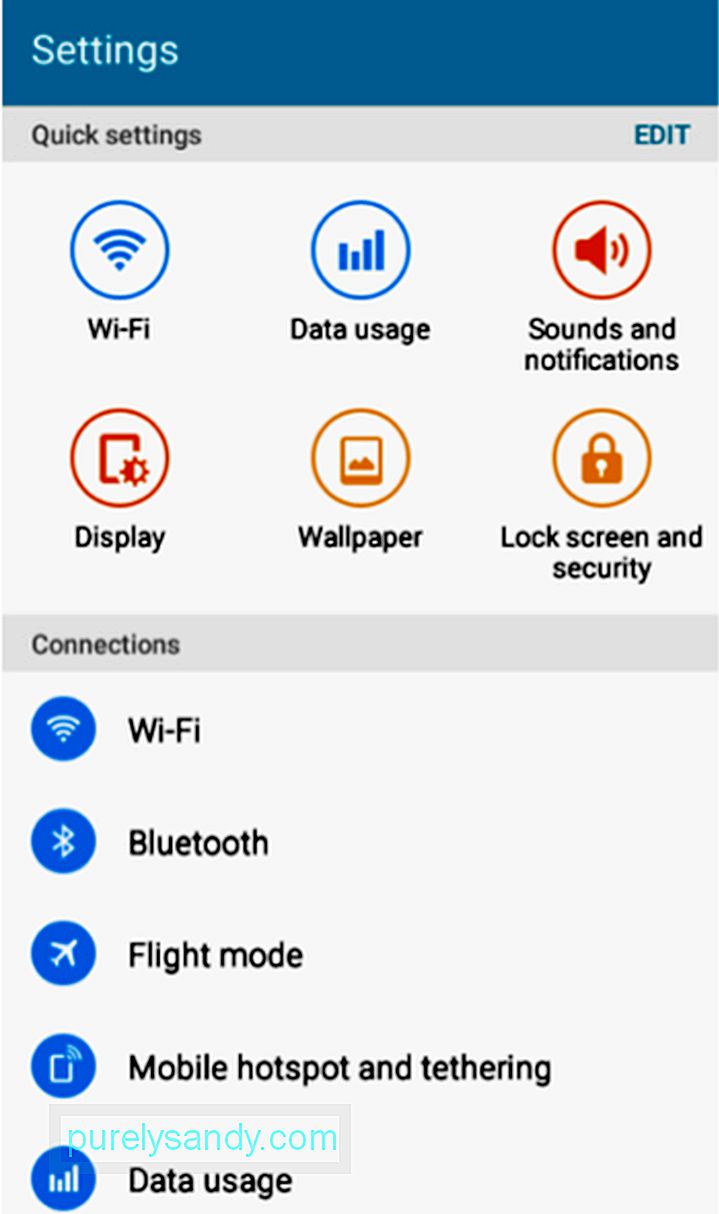
لدى كل شركة اتصالات خطط بيانات مختلفة ، ولكن معظمها إن لم يكن جميعها تضع حدًا لمقدار البيانات الذي يمكنك استخدامه. حتى شركات النقل التي تعلن عن خطط بيانات "غير محدودة" تضع حداً لمنع عملائها من إساءة استخدام الخدمة. سواء كانت لديك خطة بيانات بحد معين أو خطة "غير محدودة" ، تأكد من أنك على دراية بهذه الحدود. بالنسبة للخطط "غير المحدودة" ، ستحتاج إلى قراءة التفاصيل الدقيقة في عقدك. قد لا تذكر بعض شركات الاتصالات الحد الفعلي ولكن قد تخفيه بعبارات مثل "تقييد السرعة" أو جودة الفيديو المحدودة. هذا يعني أنه على الرغم من أنه لا يزال لديك اتصال بالإنترنت ، فقد يختار الناقل ، وفقًا لتقديره الخاص ، خفض سرعتك أو منعك من الوصول إلى مقاطع فيديو عالية الجودة.
لذلك ، إذا كان لديك خطة بيانات غير محدودة ، فحاول معرفة ما يعتبره مشغل شبكة الجوال استخدامًا مفرطًا لتجنب الوصول إلى هذه النقطة. في معظم الحالات ، سيكون هذا حوالي 20-22 غيغابايت في الشهر. بمجرد أن تعرف حدودك ، ستحتاج إلى تعيين تلك الحدود على جهازك. يحتوي كل جهاز عادةً على إعدادات مختلفة لهذه الميزة ، لذلك قد تحتاج إلى مراجعة دليل جهازك لمعرفة كيفية تعيين إشعارات استخدام البيانات.
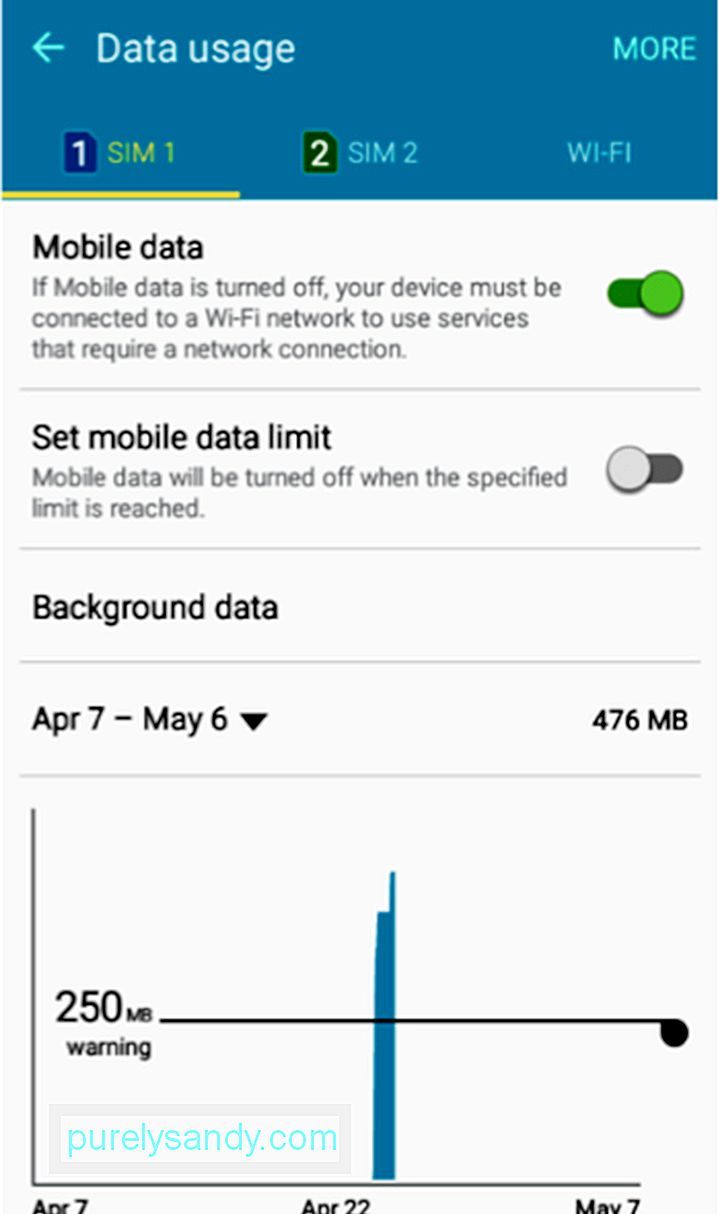
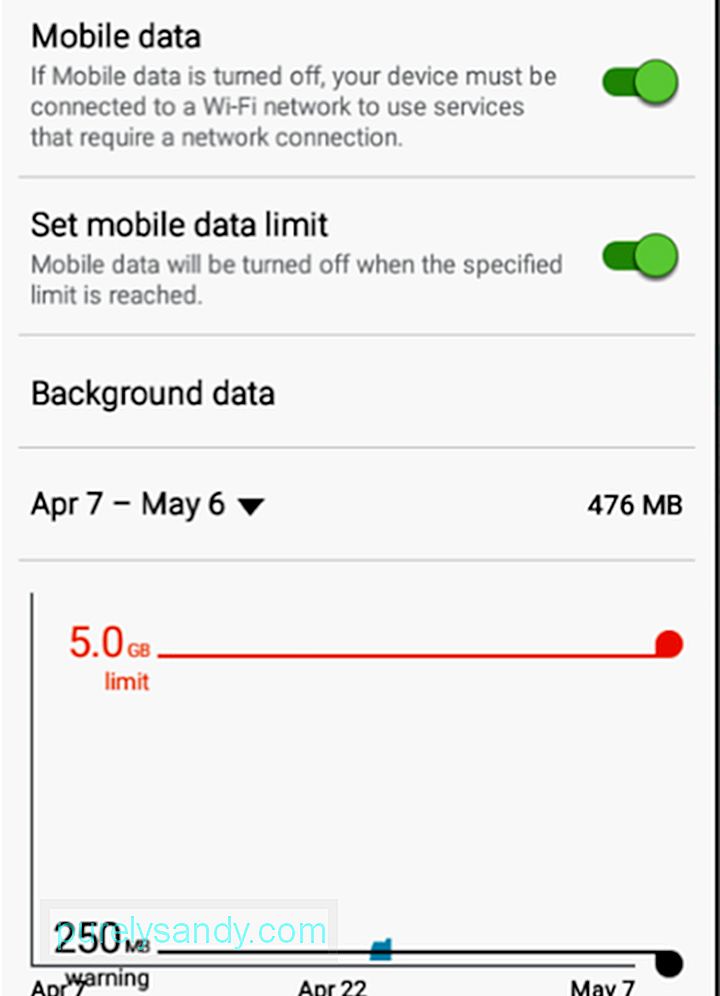
من ناحية أخرى ، عملية التحقق من استخدام البيانات هي نفسها تقريبًا في كل إصدار من إصدارات Android. في معظم الإصدارات ، ستحتاج إلى الانتقال إلى الإعدادات ، ثم تحديد استخدام البيانات. في بعض إصدارات Marshmallow أو Android 6.0.1 ، ستحتاج إلى فتح الإعدادات وشريط الحالة & amp؛ الإخطارات ، ثم قم بتشغيل استخدام البيانات. ستتمكن بعد ذلك من معرفة مقدار البيانات التي استخدمتها في الجزء السفلي من شاشة الإشعارات.
كيفية استخدام بياناتك بكفاءة 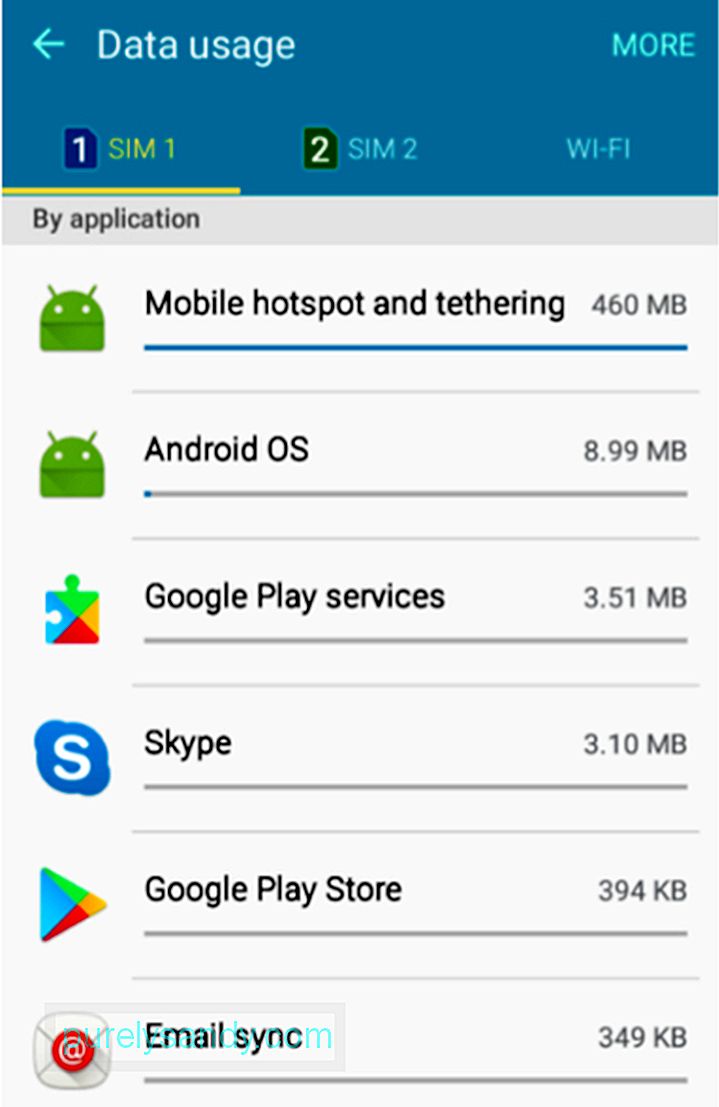
الآن بعد أن أصبحت على دراية بحدود البيانات لديك ونأمل أن تكون قد عيّنت جهازك لإعلامك عندما تقترب من الحدود التي عينتها ، فمن الأهمية بمكان أن تعرف كيفية استخدام بياناتك بكفاءة. من خلال الحد من استخدام البيانات للتطبيقات الأكثر أهمية ، ستتجنب إهدار البيانات على العمليات غير المجدية ، مثل تحديث التطبيقات التي بالكاد تستخدمها.
أولاً ، ستحتاج إلى معرفة التطبيقات التي تستخدمها البيانات. للقيام بذلك ، انتقل إلى الإعدادات & GT. استخدام البيانات. في هذه الشاشة ، سيتم تزويدك بقائمة بالتطبيقات التي تستخدم البيانات. في بعض إصدارات Android ، ستحتاج إلى فتح الإعدادات ، ثم شبكة الجوال. ستجد قائمة التطبيقات المسموح لها باستخدام البيانات على هذه الشاشة. يوجد بجانب كل تطبيق زر شريحة حيث يمكنك اختيار السماح أو رفض الوصول إلى البيانات الخاصة بهذا التطبيق المحدد. في إصدارات Android الأخرى ، ستحتاج إلى النقر على التطبيق لتعيين الأذونات.
ستحتاج أيضًا إلى أن تدرك أن بعض التطبيقات تستخدم البيانات في الخلفية ، مما يعني أنك قد لا تدرك أن التطبيق قيد التشغيل على الإطلاق وأنه ربما يستخدم قدرًا كبيرًا من البيانات. إذا كنت تفضل منع تطبيقات الخلفية من استخدام البيانات ، فستحتاج إلى الاستفادة من استخدام البيانات ، ثم "تقييد بيانات الخلفية". قد تختلف هذه العملية في بعض إصدارات Android.
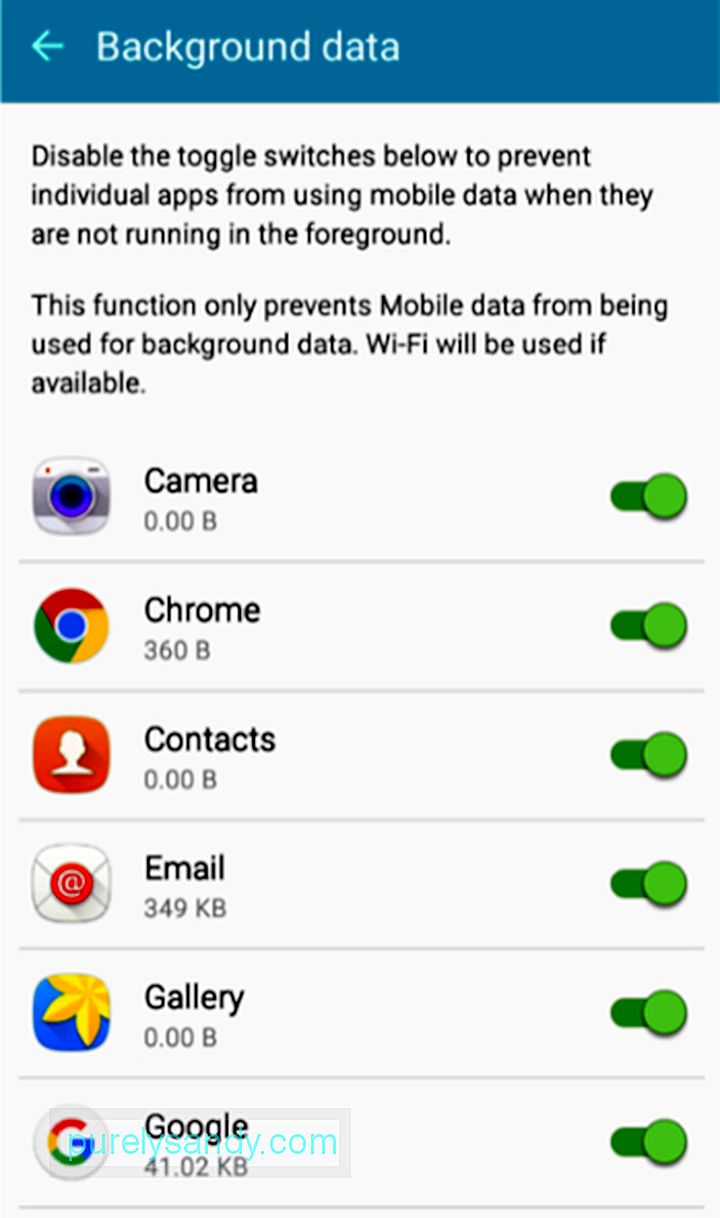
يعد منع استخدام بيانات خلفية Android طريقة ممتازة للحد من استهلاك البيانات ، ولكن عليك أيضًا أن تدرك أن هذه العملية قد تمنع أيضًا التطبيقات الشرعية من استخدام بيانات الخلفية. عند حدوث ذلك ، قد لا يعمل تطبيق معين بشكل صحيح أو قد يحتاج إلى طلب إذن منك في كل مرة يحاول فيها استخدام البيانات.
منع التطبيقات من التحديث التلقائيهناك ميزة أخرى يمكن أن تؤدي بسهولة إلى الاستخدام المفرط لبيانات Android وهي ميزة تحديث التطبيق. من المؤسف أن كل تطبيق يحتاج إلى تحديث بين الحين والآخر. قد يتم تحديث بعض التطبيقات مرتين في يوم واحد. إذا كان لديك مجموعة من التطبيقات على جهازك ، فربما تستخدم جميعها بيانات ثمينة للتحديث ، حتى تلك التي بالكاد تستخدمها.
التحديثات مهمة للتطبيقات حتى تعمل بشكل صحيح. ومع ذلك ، لا تحتاج أيضًا إلى تحديثهم طوال الوقت. يمكنك ببساطة تحديد أي منها لتحديثه عند الحاجة وتحديث الآخرين في وقت لاحق. لمنع Android من تحديث تطبيقاتك تلقائيًا ، افتح متجر Play ، ثم انقر فوق شريط القوائم (ثلاثة أشرطة أفقية) ، ثم انقر فوق الإعدادات.
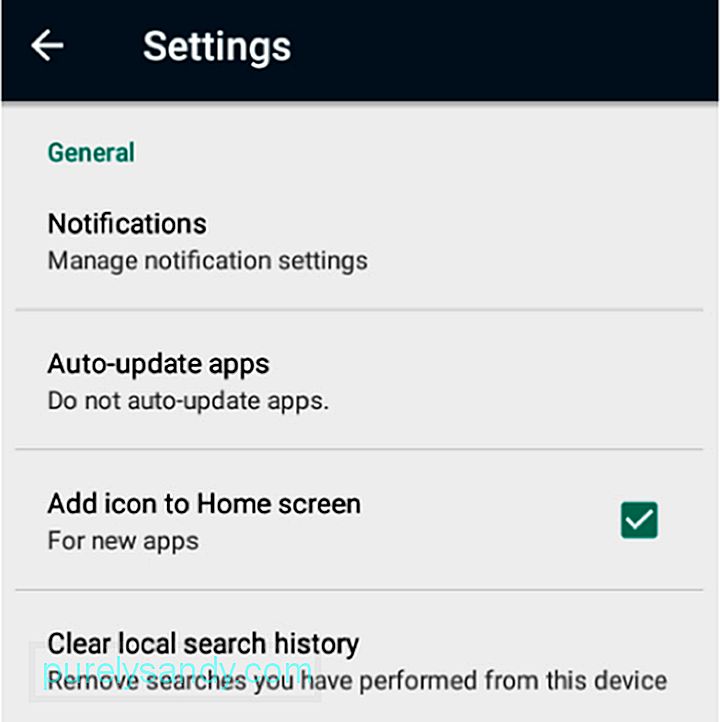
بعد ذلك ، انقر فوق تطبيقات التحديث التلقائي ثم حدد الخيار الأفضل لك. الخيارات هي:
- عدم تحديث التطبيقات تلقائيًا: اختر هذا إذا كنت تفضل منع التحديث التلقائي تمامًا
- تطبيقات التحديث التلقائي في أي وقت: سيؤدي تحديد ذلك إلى الإفراط في استخدام البيانات
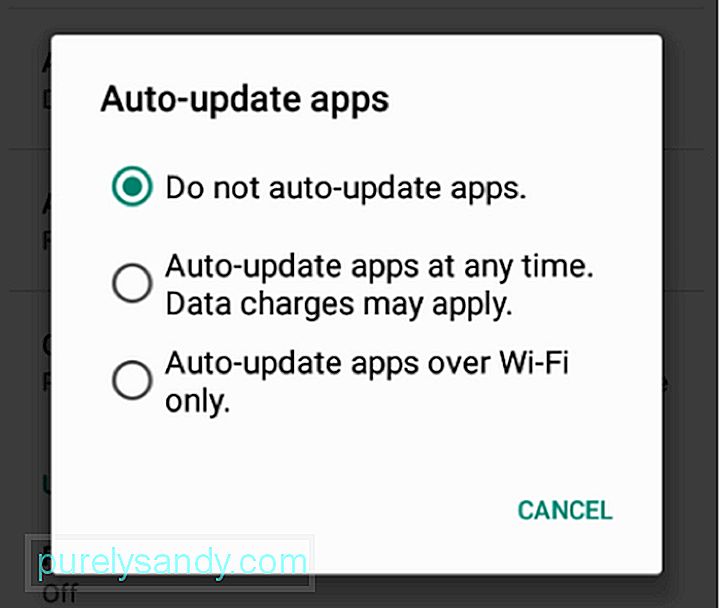
- تحديث التطبيقات تلقائيًا عبر شبكة Wi-Fi فقط : الخيار الأفضل إذا كنت ترغب في تحديث التطبيقات ولكنك ترغب أيضًا في تقليل استخدام البيانات.
إذا لاحظت ، العديد من التطبيقات للتنزيل في Play المتجر مجاني. لسوء الحظ ، السبب الوحيد الذي يجعل المطور يوفر الاستخدام المجاني للتطبيق هو أنه يربح من خلال الإعلانات التي يتم تشغيلها على التطبيقات.
في معظم الحالات ، تكون الإعلانات غير واضحة ، لذلك لن تلاحظ أنها هناك. ومع ذلك ، لعرض الإعلان ، يحتاج التطبيق إلى الوصول إلى الإنترنت. إذا كنت تستخدم شبكة Wi-Fi ، فلن يمثل ذلك مشكلة في العادة. ولكن إذا كنت تستخدم البيانات ، في كل مرة يعرض فيها التطبيق إعلانًا ، يتم استهلاك بياناتك.
أفضل طريقة لمنع الإعلانات من استهلاك البيانات هي شراء التطبيق. لذلك ، إذا كنت تعتقد أن تطبيقًا معينًا تستخدمه له قيمة كبيرة ، فقد ترغب في المضي قدمًا وشرائه لمنع رؤية الإعلانات ولتوفير استهلاك البيانات.
استخدم البيانات المجانية كلما أمكنتسمح لك بعض التطبيقات ، مثل Facebook ، باستخدام التطبيق دون استهلاك البيانات. لكن المفاضلة هي أن التطبيق لا يعرض أي صور أو مقاطع فيديو أثناء استخدام خيار البيانات المجانية. إذا كنت تستخدم تطبيق Facebook messenger ، فإن البيانات المجانية مهمة لأنك لن تستهلك خطة البيانات الخاصة بك للتواصل مع جهات الاتصال الخاصة بك عبر برنامج messenger.
استخدم Data Saver على Android 7.0 Nougatإذا كان لديك Android جهاز 7.0 Nougat ، يمكنك الاستفادة من ميزة Data Saver الخاصة به للحد بسرعة من استخدام البيانات. ما تفعله هذه الميزة هو أنها تحد من استخدام بيانات الخلفية تلقائيًا. يمكنك فعل الشيء نفسه يدويًا ، ولكن استخدام "توفير البيانات" يجعل العملية أسهل كثيرًا.
من الميزات الرائعة الأخرى لتطبيق Data Saver أنه يمكنك أيضًا اختيار التطبيقات التي تسمح باستخدام بيانات الخلفية. تتطلب بعض التطبيقات هذه الميزة لتعمل بشكل صحيح ، وإذا كنت بحاجة إلى التطبيق ، فيمكنك حينئذٍ توفير إذن للتطبيق لاستخدام بيانات الخلفية.
استخدم التطبيقات بلا اتصال متى أمكنلا تحتاج بعض التطبيقات اتصال مستمر بالإنترنت للعمل بشكل صحيح. إذا كان أحد التطبيقات يوفر استخدامًا في وضع عدم الاتصال ، فسيكون من الجيد استخدامه في وضع عدم الاتصال متى أمكنك ذلك. على سبيل المثال ، بعض الخرائط متاحة في وضع عدم الاتصال. إذا كنت تريد التأكد من تحديث الخريطة ، فقم بتحديث الخريطة أولاً ثم قم بتعيينها على الاستخدام دون اتصال.
بالإضافة إلى الخرائط ، تقدم بعض تطبيقات البث أيضًا استخدامًا في وضع عدم الاتصال. ومع ذلك ، لإجراء ذلك ، بدلاً من البث المباشر ، ستتلقى نسخة مخزنة مسبقًا من البث.
وبالحديث عن التخزين المؤقت للبيانات ، فإن هذا الخيار متاح على نطاق واسع في الكثير من التطبيقات الأخرى. على هذا النحو ، قد ترغب في البحث عن التطبيقات التي تقدم هذا النوع من الاستخدام لتقليل فرص الوصول إلى حد أقصى للبيانات الخاصة بك مع الاستمرار في الاستمتاع بخدمات وميزات تطبيقاتك.
استخدم متعقب استخدام بيانات جهة خارجية بالنسبة لبعض الأشخاص ، سيكون متتبع استخدام بيانات Android كافيًا لمراقبة كمية البيانات المستخدمة بشكل صحيح. ومع ذلك ، إذا لم تكن معتادًا على الطريقة التي يعمل بها متتبع البيانات على Android ، أو كنت تريد متعقبًا أقل تعقيدًا ، فقد ترغب في التفكير في تنزيل تطبيق تعقب استخدام البيانات لجهة خارجية من متجر Play. نظرًا لوجود بعض التطبيقات القادرة تمامًا على تتبع بياناتك ، فلن نتمكن من تغطيتها جميعًا هنا. بدلاً من ذلك ، سنقدم لك فكرة عن كيفية عمل أدوات التتبع هذه من خلال تقديم مثال.أحد أدوات التتبع التي تحظى بشعبية كبيرة هو Onavo Count. التطبيق مجاني على متجر Play ويحتوي على الكثير من الميزات ، مثل الإعداد السهل ، والتنبيهات عندما يصل الحد الأقصى للبيانات إلى الحد الأقصى تقريبًا ، والتنبيهات التنبؤية.
ميزة أخرى من Onavo Count هي أنه يمكنك اضبطه بحيث لا يسمح للتطبيقات باستخدام الإنترنت إلا إذا كان الاتصال على شبكة Wi-Fi فقط. إذا كنت تستخدم اتصال بيانات 3G أو 4G ، فسيمنع التطبيق جميع أشكال استخدام البيانات لتجنب تجاوز الحد الأقصى المحدد للبيانات.
يعد Onavo Count مفيدًا للغاية عند تتبع استخدام البيانات. ومع ذلك ، إذا كنت تحاول تقييد استخدامك للبيانات عبر شبكة Wi-Fi ، فلن يتمكن Onavo من مساعدتك كثيرًا. السبب الوحيد وراء رغبتك في تقييد استخدام البيانات عبر شبكة Wi-Fi هو إذا كنت تستخدم شبكة منزلية بها أيضًا حد أقصى للبيانات. إذا كان مزود الإنترنت الأساسي قد وضع حدًا أقصى للبيانات على شبكتك المنزلية ، فمن المنطقي تقييد استخدام بياناتك عندما يكون هاتفك الذكي متصلاً بشبكة Wi-Fi.
قم بتحسين جهاز Android الخاص بك لتجنب الاستخدام المفرط للبياناتأحد الأسباب التي تجعل العديد من الأشخاص يواجهون صعوبة في التحكم في استخدام البيانات الخاصة بهم هو وجود العديد من التطبيقات التي لم تعد هناك حاجة إليها ولكنها مستمرة في التحديث. إذا كان استخدام التطبيق الخاص بك خارج نطاق السيطرة قليلاً ، أو إذا كنت تريد ببساطة التأكد من أن جهاز Android الخاص بك قد تم تحسينه في جميع الأوقات ، فمن الأفضل استخدام أداة تنظيف Android على أساس دوري. يعمل تطبيق Android Care على زيادة حجم جهاز Android الخاص بك عن طريق مسحه من أي تطبيقات لم تعد تستخدمها. بهذه الطريقة ، يمكنك التأكد من أن التطبيقات التي تحتاجها فقط هي التي تستهلك البيانات.
فيديو يوتيوب: استخدام بيانات Android: كيفية مراقبة البيانات الموجودة على جهازك واستخدامها بكفاءة
09, 2025

